Come aggiungere contatti alle mailing list di Selzy
Registratevi a Selzy o accedete a un account esistente se ne avete già uno.

Fare clic sui propri dati di accesso nell'angolo in alto a destra, quindi selezionare "Impostazioni" dal menu a discesa.

Selezionare quindi la scheda "Integrazione e API". Copiare la chiave API. Ne avrete bisogno per collegare Selzy al vostro sito Tilda . Non dimenticare di abilitare l'accesso all'API.

Su Tilda, andare in Impostazioni del sito → Moduli → Selzy.

Compilare il modulo per connettersi a Selzy. Incollare la chiave API precedentemente salvata nel campo corrispondente.
Seguendo il link https://cp.selzy.com/en/v5/lists, si verrà reindirizzati a una pagina con le mailing list disponibili. Individuare la mailing list in cui si desidera importare i propri contatti.

Copiare l'ID della mailing list.
Tornare a Tilda. Incollare l'ID della mailing list e fare clic su "Salva".

Se tutto è corretto, si verrà reindirizzati alla pagina delle impostazioni del sito. Selzy dovrebbe apparire sotto "Servizi connessi".

Tornare all'editor di pagina, aggiungere il blocco con un modulo e selezionare la casella di controllo "SELZY" nel pannello Contenuto del blocco. Pubblicare la pagina. Il modulo è pronto.
Se i contatti non vengono aggiunti alla vostra mailing list, ecco cosa potrebbe essere andato storto:
- Avete rimosso il servizio di acquisizione dati dal vostro sito web Tilda , poi lo avete aggiunto di nuovo senza riselezionare la casella di controllo del servizio nel pannello Contenuto del blocco con il modulo e senza ripubblicare la pagina.
Risoluzione dei problemi: aprite Leads dalla vostra dashboard Tilda , poi fate clic su "Registro errori" per verificare se ci sono problemi relativi a Selzy. Per saperne di più.
- Avete rimosso il servizio di acquisizione dati dal vostro sito web Tilda , poi lo avete aggiunto di nuovo senza riselezionare la casella di controllo del servizio nel pannello Contenuto del blocco con il modulo e senza ripubblicare la pagina.
Risoluzione dei problemi: aprite Leads dalla vostra dashboard Tilda , poi fate clic su "Registro errori" per verificare se ci sono problemi relativi a Selzy. Per saperne di più.
